La seguridad de nuestros datos siempre ha sido importante, pero hoy en día lo es quizá más que nunca. En la actualidad es muy habitual llevar en dispositivos que nos acompañan siempre datos muy personales (fotos, documentos, contraseñas, etc, etc…), por lo que asegurarnos de mantener estos datos bien protegidos es crucial. iOS, el sistema operativo de iPhone, iPad y iPod Touch es uno de los más seguros debido a sus limitaciones para instalar software externo y las opciones de seguridad propiamente dichas de las que dispone, pero como ocurre con cualquier sistema informático no es seguro al 100 %.

Índice del artículo
Mejora la seguridad de los datos guardados en iPhone y iPad con estos consejos
Es por ello que hemos preparado este artículo en el que mostramos seis consejos para mantener los datos de nuestros iPhone, iPad o iPod Touch un poco más seguros. Por supuesto no son infalibles y siempre existirá un riesgo, y es precisamente ahí donde entra en juego el último de los consejos de esta lista.
Proteger el dispositivo con un código de acceso o con Touch ID
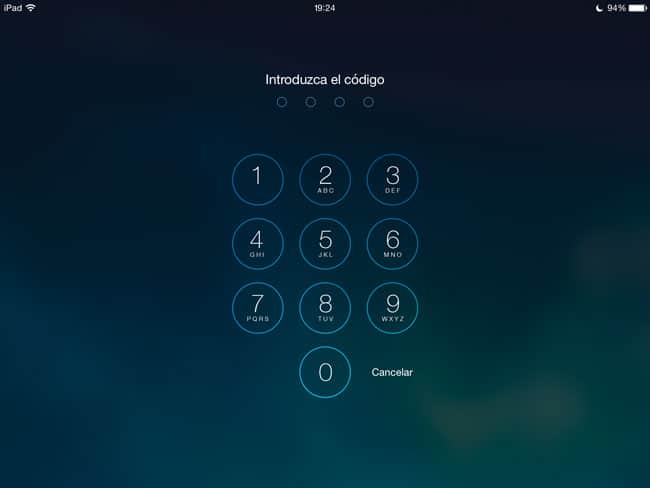
Hace ya tiempo que Apple “obliga” en cierto modo a crear un código de desbloqueo o configurar Touch ID a la hora de configurar uno de sus dispositivos, pero hay muchos usuarios que optan por saltarse este paso o por desactivarlo por completo. Este es un fallo importante de seguridad, ya que en caso de perder nuestro dispositivo cualquier persona podrá desbloquearlo simplemente arrastrando el dedo sobre la pantalla y acceder a todos los datos que tengamos almacenados en el dispositivo.
Si en tu caso eres de los que en su momento prefirió desactivar el código de desbloqueo y Touch ID, quizá deberías replantearte activarlo de nuevo. Para ello es necesario seguir estos pasos:
- Accedemos a la app Ajustes de iOS.
- Tocamos sobre Touch ID y código.
- Activamos Touch ID para desbloqueo del iPhone o iPad. En caso del iPod Touch sólo tendremos la opción de código de seguridad.
Cifrar las copias de seguridad de iTunes

Realizar copias de seguridad de forma regular es algo sumamente importante. Gracias a ellas nuestros datos no se perderán en caso de que se averíe nuestro dispositivo o lo perdamos por completo.
Aún así, es importante tener cuidado con estas copias de seguridad, ya que podrían caer en malas manos sin enterarnos. Si hacemos copias de seguridad habitualmente a través de iCloud estamos seguros, ya que por defecto estos backups están cifrados. En caso de que las solamos hacer desde iTunes sí debemos activar la opción de cifrado. Para ello debemos dar los siguientes pasos:
- Conectamos nuestro dispositivo a través del cable USB al ordenador y abrimos iTunes.
- Pinchamos sobre la ficha del dispositivo en iTunes.
- En la sección de copias de seguridad debemos activar la opción Cifrar la copia de seguridad del iPhone/iPad/iPod Touch.
- Nos solicitará una contraseña y es la que después debemos conocer para acceder al backup.
Esto es todo, con estos sencillos pasos tendremos nuestras copias de seguridad cifradas y almacenadas en nuestro ordenador de una forma un poco más segura.
Si todavía no haces copias de seguridad de forma regular, quizá deberías echar un ojo a esta guía y configurar tu dispositivo para que las empiece a hacer de forma automática. En caso de desastre con tu iDevice lo agradecerás.
No confiar en cualquier ordenador
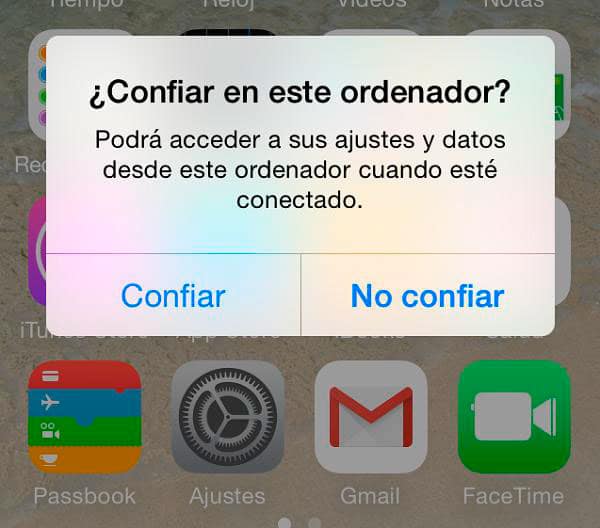
Todos los iDevice con iOS 7 o posterior nos muestran una ventana emergente cuando los conectamos a un ordenador en el que no fueran conectados antes. En esta ventana nos preguntan si deseamos confiar en el equipo o no. En caso de decirle que sí confiamos, el ordenador podrá acceder a la memoria del dispositivo y a todos sus datos. Es por ello muy importante no confiar en cualquier ordenador, sólo en los que realmente conozcamos a su propietario y el uso que se le da. En caso de confiar en cualquier equipo, es posible que esté configurado para hacer copias automáticas de cualquier dispositivo iOS que se conecte y de esa forma su propietario tendría acceso a todos los datos almacenados en tu dispositivo y seguramente no querrás que un desconocido tenga acceso a ellos.
Configurar Buscar mi iPhone
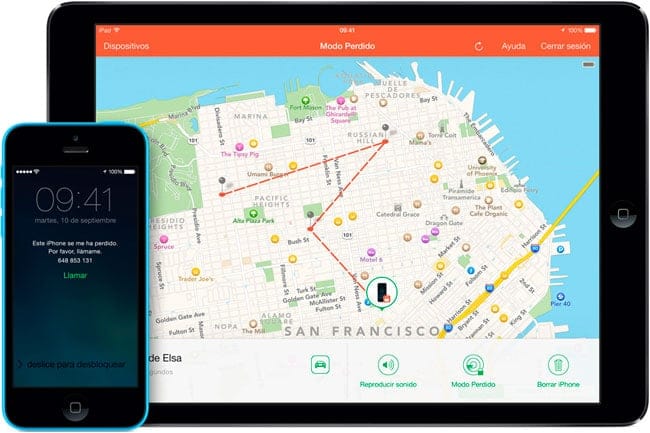
Buscar mi iPhone es una de las características de seguridad estrellas de cualquier dispositivo iOS. Gracias a esta función es posible ver en un mapa la ubicación de nuestros dispositivos (siempre que tengan conexión a Internet). Así, en caso de perdida podemos ver dónde está el iDevice y saber por dónde empezar a buscar.
Además, esta función también permite poner nuestros dispositivos en modo perdido, enviar un mensaje que se muestre en pantalla por si alguien lo encuentra, hacer que emita sonidos (muy útil si lo estamos buscando según su posición GPS) y, en caso de que ya lo demos por perdido por completo, podemos borrar de forma remota todos sus contenidos.
Pero esto no es todo, si tenemos Buscar mi iPhone activo y alguien nos roba el dispositivo no podrá restaurarlo para seguir utilizándolo él con normalidad salvo que conozco el email y contraseña de nuestro Apple ID. Quizá en este caso el objetivo no eran los datos almacenados en él, pero al menos impedimos a los amigos de los ajenos que utilicen un dispositivo robado.
Revisar periódicamente la configuración de privacidad
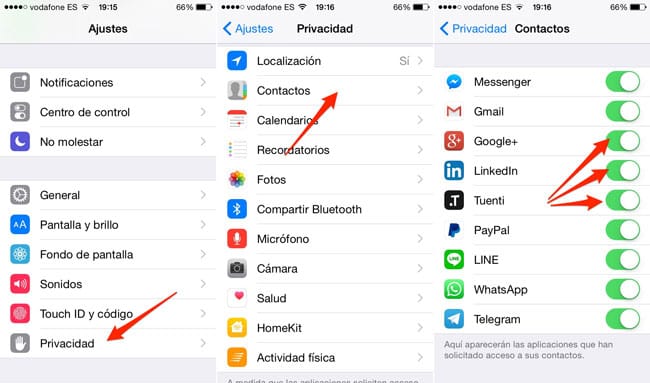
Cuando abrimos una app por primera vez es habitual que nos pregunte si le damos acceso a la localización, a los contactos, a la cámara y demás. En ese momento solemos decidir rápidamente si queremos hacerlo o no y una vez elegido las apps no nos vuelven a pedir permisos. Por suerte estas opciones son totalmente modificables y las podemos cambiar siempre que queramos.
Para ello solamente debemos acceder a la app Ajustes – Privacidad. En ese menú encontraremos los diferentes apartados de seguridad que maneja iOS (localización, contactos, calendarios, cámara, micrófono, etc, etc…) y podremos decidir que apps tienen permiso para acceder a cada apartado y cuales no; simplemente cambiando un interruptor de posición.
Sentido común

Este es el punto del que os hablábamos al principio del artículo. Se llama sentido común, pero en muchas ocasiones es el menos común de los sentidos. Por eso nuestra última recomendación es contar con él, tener mucho cuidado con los datos que llevamos siempre encima en nuestros iPhone, iPad o iPod Touch y ser precavidos en su uso.
Nunca debemos conectar nuestros dispositivos a ordenadores públicos, no debemos instalar software de dudosa procedencia, si somos usuarios de Jailbreak debemos extremar todavía más las precauciones y, por supuesto, nunca debemos dejar nuestros dispositivo sin vigilar en un lugar público; los amigos de lo ajeno están siempre presentes y los productos de Apple son muy golosos para ellos.
¿Qué otros puntos añadirías a esta lista
Hasta aquí nuestros consejos parar mejorar la seguridad de los datos que llevamos en nuestros iPhone, iPad y iPod Touch. Seguramente esta lista podría ser mucho más larga y contar con más consejos, ¿nos ayudas a hacerla más grande? ¿nos dejas tus consejos en los comentarios?

Otros puntos:
Colocar un password alfanumérico de bloqueo, usar la verificación de dos pasos de Apple, usar una contraseña segura para el Apple Id (combinar números, mayúsculas, minúsculas y caracteres especiales), crear un email solo para el Apple Id, no instalar aplicaciones basura de esas que a veces se ofrecen gratis (pueden robar el uuid del iphone y luego utilizarlo para validar cuentas piratas), eliminar cualquier certificado que no se conozca su procedencia, en fin, hay muchísimos tips de seguridad…
Genial aporte Manuel!